วิธีเริ่มงานระดมทุนออนไลน์ (พร้อมเทมเพลต)
เผยแพร่แล้ว: 2022-08-22คุณเป็นองค์กรไม่แสวงหากำไรที่กำลังมองหาวิธีง่ายๆ ในการเริ่มต้นการระดมทุนออนไลน์หรือไม่?
การระดมทุนที่ประสบความสำเร็จนั้นต้องการทั้งแผนการที่ดีในการเข้าถึงผู้คนที่เหมาะสม และเครื่องมือที่เหมาะสมในการทำให้สิ่งนี้เกิดขึ้นได้อย่างราบรื่น
ในบทความนี้ เราจะแนะนำคุณตลอดขั้นตอนทั้งหมดที่จำเป็นในการเริ่มต้นการระดมทุนออนไลน์
พร้อม? พุ่งเข้าไปเลย!
สร้างแบบฟอร์มการระดมทุนของคุณตอนนี้
วิธีที่ดีที่สุดในการเริ่มระดมทุนคืออะไร?
1. ตั้งเป้าหมายที่ชัดเจน
ในการจัดตั้งกองทุน คุณต้องมีเป้าหมายที่ชัดเจนซึ่งเจาะจงเกี่ยวกับสิ่งที่คุณตั้งใจจะบรรลุ จำนวนเงินที่คุณต้องเพิ่ม และผู้บริจาคเป้าหมายของคุณคือใคร
ความชัดเจนในสิ่งเหล่านี้จะช่วยแนะนำการตัดสินใจอื่นๆ เช่น แพลตฟอร์มที่จะใช้ ซึ่งเป็นสิ่งที่เราจะพูดถึงในประเด็นต่อไป
2. เลือกแพลตฟอร์ม
เมื่อคุณตัดสินใจว่าเป้าหมายของคุณคืออะไร คุณจะต้องเลือกแพลตฟอร์มออนไลน์ มีตัวเลือกมากมาย เช่น GoFundMe แต่การใช้เว็บไซต์ของคุณเองจะช่วยให้คุณควบคุมงานระดมทุนได้มากขึ้น
หากคุณมีเว็บไซต์ WordPress วิธีที่ง่ายที่สุดในการตั้งค่ากองทุนออนไลน์คือการใช้ WPForms
WPForms เป็นปลั๊กอินแบบฟอร์ม WordPress ชั้นนำและมีคุณสมบัติที่มีประโยชน์มากมายเพื่อช่วยคุณตั้งค่าการระดมทุนออนไลน์ที่มีประสิทธิภาพ
เราจะอธิบายวิธีใช้งานในหัวข้อถัดไป
3. ส่งเสริมกองทุนของคุณ
นอกจากแผนและแพลตฟอร์มที่เหมาะสมแล้ว คุณยังต้องโปรโมตงานระดมทุนของคุณด้วย มีตัวเลือกต่างๆ ให้พิจารณา เช่น การโฆษณาบนโซเชียลมีเดียและเสิร์ชเอ็นจิ้น เช่นเดียวกับแคมเปญประชาสัมพันธ์ออนไลน์และออฟไลน์
ลองนึกถึงผู้ชมที่คุณพยายามดึงดูดและใช้ช่องที่คุณน่าจะพบพวกเขามากที่สุด
สามขั้นตอนเหล่านี้เป็นรากฐานที่สำคัญ แต่ยังมีอะไรมากกว่านั้นอีกเล็กน้อย ตามที่สัญญาไว้ เราจะเจาะลึกลงไปอีกเล็กน้อยในการใช้ WPForms เพื่อจัดตั้งกองทุนออนไลน์
วิธีการเริ่มระดมทุนออนไลน์
ในบทความนี้
- 1. ติดตั้ง WPForms
- 2. เลือกเทมเพลต
- 3. ปรับแต่งเทมเพลตการระดมทุนที่ไม่แสวงหากำไร
- 4. เพิ่มช่องทางการชำระเงินลงในแบบฟอร์มการระดมทุน
- 5. เผยแพร่แบบฟอร์มการระดมทุนใหม่ของคุณ
1. ติดตั้ง WPForms
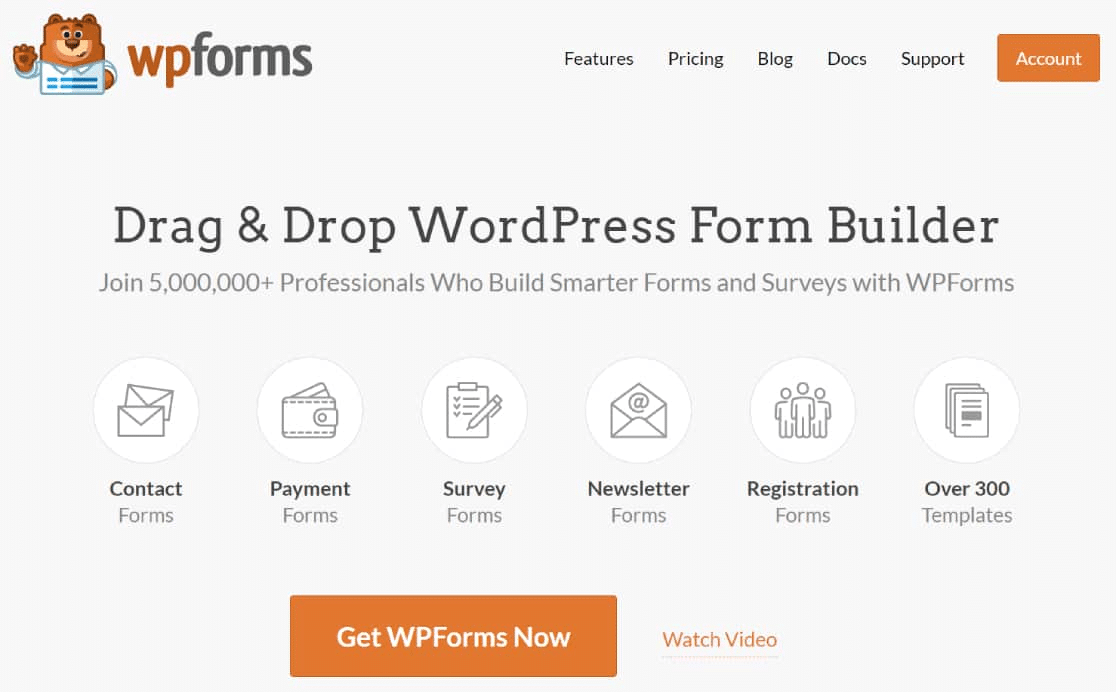
WPForms เป็นปลั๊กอินรูปแบบที่เป็นมิตรกับผู้เริ่มต้นใช้งานมากที่สุดสำหรับ WordPress หากคุณต้องการเรียกใช้แคมเปญระดมทุนจากไซต์ของคุณ WPForms มีคุณลักษณะทั้งหมดที่คุณต้องการเพื่อเริ่มต้น
WPForms มอบส่วนลดพิเศษสำหรับองค์กรไม่แสวงหาผลกำไร แผนยอดนิยมของเรา WPForms Pro ลดราคาเพียง 75% จากราคาปกติ สำหรับผู้ใช้ที่ไม่แสวงหากำไร และ WPForms Elite มาพร้อมกับ ส่วนลด 66% สำหรับองค์กรไม่แสวงผลกำไร
ในการเริ่มต้น เพียงกรอกแบบฟอร์มใบสมัครสั้นๆ ที่นี่ เมื่อเรายืนยันสถานะองค์กรไม่แสวงหากำไรของคุณแล้ว เราจะส่งรหัสส่วนลดให้คุณซึ่งคุณสามารถสมัครเพื่อรับใบอนุญาต WPForms จากนั้นคุณสามารถดำเนินการติดตั้ง WPForms บนไซต์ของคุณได้
มีวิธีอื่นๆ ในการรวบรวมเงินบริจาค เช่น โดยใช้ปุ่มบริจาคของ PayPal หรือโฮสต์งานระดมทุนของคุณบนเว็บไซต์บุคคลที่สาม เช่น GoFundMe แต่ถ้าคุณต้องการโฮสต์งานระดมทุนจากเว็บไซต์ของคุณเอง WPForms ก็เป็นทางออกที่ดีที่สุดสำหรับเรื่องนี้
2. เลือกเทมเพลต
เมื่อคุณติดตั้ง WPForms บนเว็บไซต์ของคุณแล้ว ก็ถึงเวลาสร้างฟอร์มไม่แสวงหากำไรรูปแบบแรกของคุณ WPForms มีเทมเพลตฟอร์มมากกว่า 400 แบบ รวมถึงเทมเพลต Fundraiser ที่จะช่วยให้คุณเริ่มต้นได้ทันที
หากต้องการค้นหาเทมเพลต WPForm ให้ไปที่ WPForms » เพิ่มใหม่
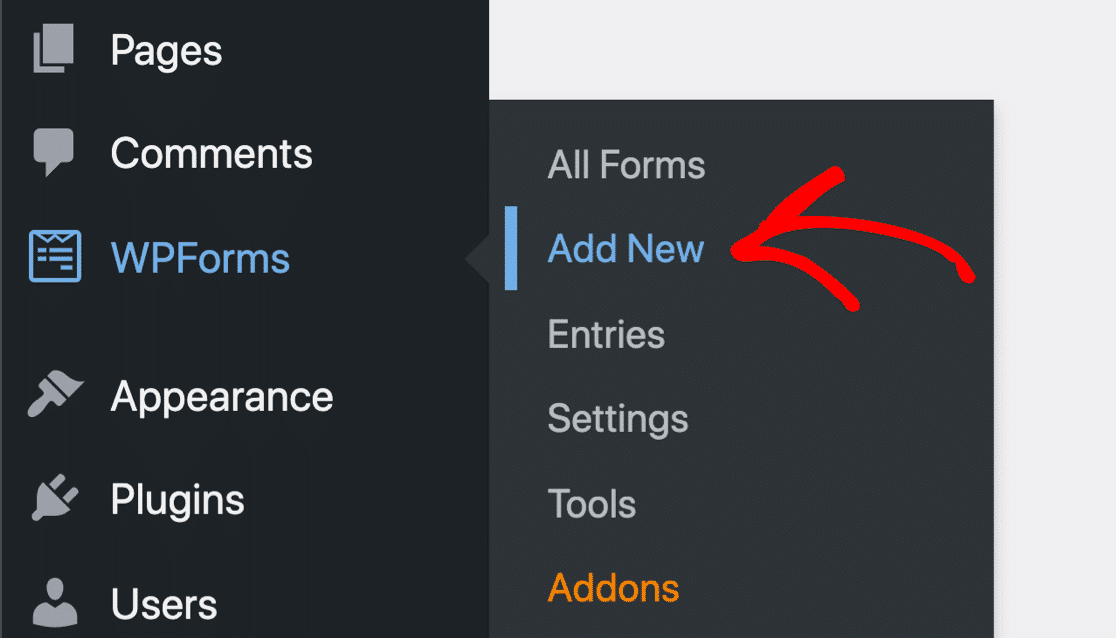
ในหน้านี้ คุณจะสามารถดูเทมเพลตฟอร์มทั้งหมดที่พร้อมใช้งาน จากแผงด้านซ้าย ให้เลื่อนลงไปที่ Nonprofit เพื่อดูเทมเพลตทั้งหมดที่ออกแบบมาสำหรับการใช้งานที่ไม่แสวงหากำไรต่างๆ
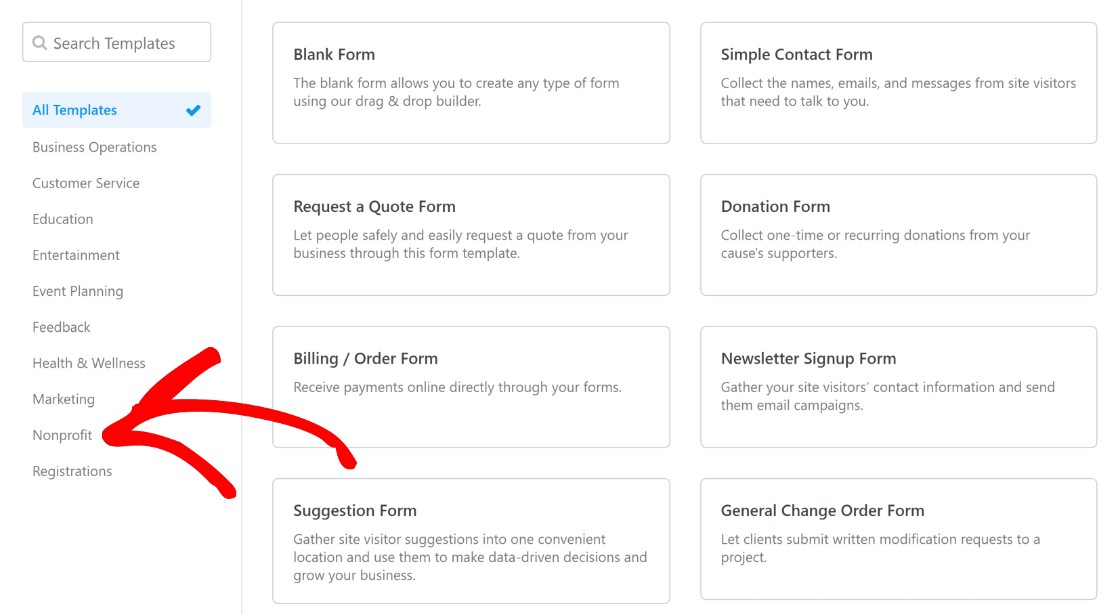
อย่างที่คุณเห็น จะมีเทมเพลตต่างๆ มากมายที่คุณสามารถใช้สำหรับงานระดมทุนของคุณได้ ขึ้นอยู่กับเป้าหมายของคุณ เทมเพลตใด ๆ เหล่านี้อาจเหมาะสม:
- แบบฟอร์มการระดมทุนที่ไม่แสวงหากำไร
- แบบฟอร์มการบริจาคทั่วไป
- เทมเพลตแบบฟอร์มการจำนำ
สำหรับบทแนะนำนี้ เราจะใช้เทมเพลต Nonprofit Crowdfunding
จำไว้ว่าเทมเพลต WPForms ทั้งหมดนั้นปรับแต่งได้ 100% ดังนั้นคุณจึงสามารถเปลี่ยนแปลงอะไรก็ได้ที่คุณไม่ชอบโดยใช้ตัวแก้ไขแบบลากและวางแบบง่ายๆ
คุณสามารถค้นหาเทมเพลต Crowdfunding ที่ไม่แสวงหากำไร ได้โดยเพียงแค่ค้นหาโดยใช้แถบค้นหา
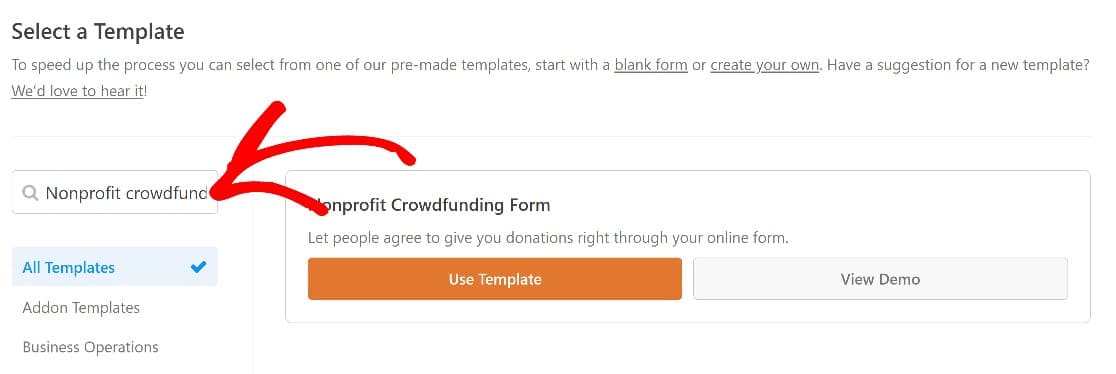
คลิก ใช้เทมเพลต เพื่อเปิดเทมเพลตในตัวสร้างฟอร์ม ต่อไป มาดูวิธีปรับแต่งเทมเพลตนี้กัน
3. ปรับแต่งเทมเพลตการระดมทุนที่ไม่แสวงหากำไร
เทมเพลตนี้มาพร้อมกับฟิลด์พื้นฐานทั้งหมดที่คุณคาดหวังสำหรับการระดมทุน รวมถึง ชื่อ อีเมล และ จำนวนเงินบริจาค นอกจากนี้ยังมีช่องที่ถามผู้ใช้ว่าต้องการบริจาคโดยไม่ระบุชื่อหรือไม่
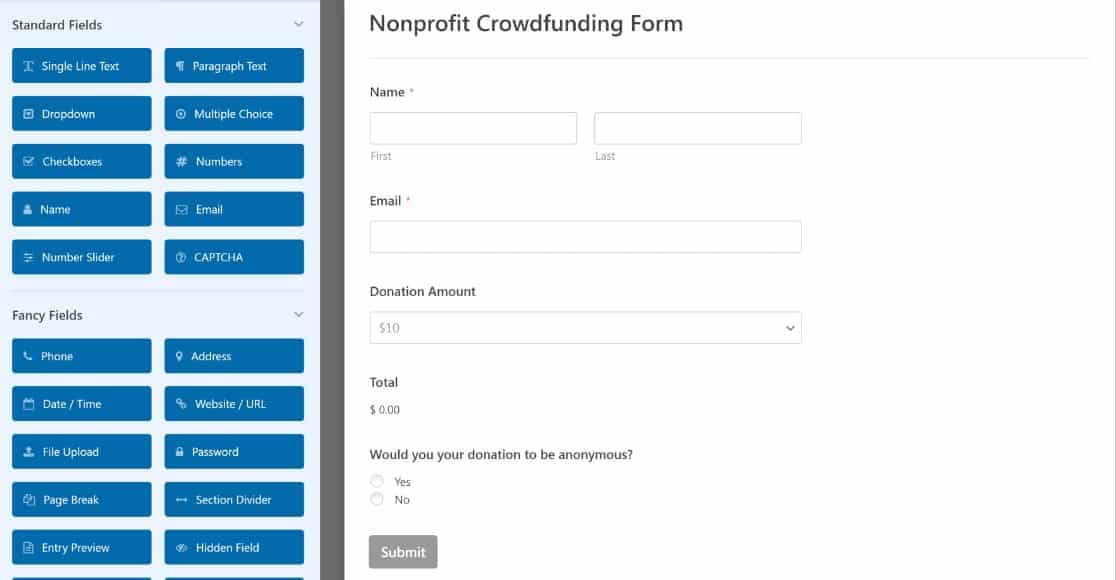
สิ่งแรกที่คุณอาจต้องการแก้ไขในเทมเพลตนี้คือตัวเลือกสำหรับฟิลด์ จำนวนเงินบริจาค โดยคลิกที่ช่อง จำนวนเงินบริจาค
ตอนนี้ ใต้ ตัวเลือกฟิลด์ ทางด้านซ้าย คุณจะพบตัวเลือกที่กำหนดไว้ล่วงหน้าสำหรับสินค้าที่มีจำหน่ายและมูลค่าราคา คุณสามารถเปลี่ยนตัวเลือกเหล่านี้ได้ขึ้นอยู่กับจำนวนเงินบริจาคที่คุณต้องการเสนอ
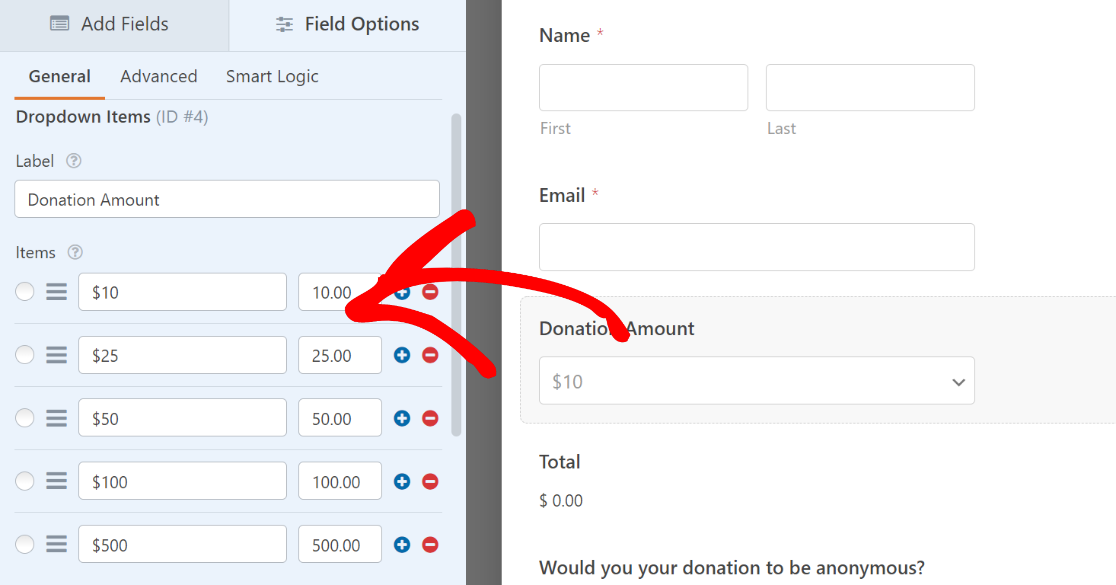
หากคุณไม่ทราบว่า ตัวเลือกฟิลด์ สำหรับฟิลด์ รายการดรอปดาวน์ ทำงานอย่างไร ต่อไปนี้คือคำอธิบายโดยย่อ:
ฟิลด์แรกภายใต้ส่วนรายการของตัวเลือกฟิลด์แสดงถึงป้ายกำกับของรายการ ช่องที่สองแสดงราคาของสินค้านั้น ในสถานการณ์สมมตินี้ รายการของเราเป็นจำนวนเงินบริจาคจริง ดังนั้นทั้งสองฟิลด์จึงมีอินพุตที่เกือบเหมือนกัน
คุณอาจต้องการให้ผู้เข้าชมมีอิสระในการเลือกจำนวนเงินที่ต้องการบริจาค แทนที่จะเลือกจากตัวเลือกที่กำหนดไว้ล่วงหน้า ในกรณีนั้น คุณสามารถใช้ช่องการชำระเงิน แบบรายการเดียว แทนได้
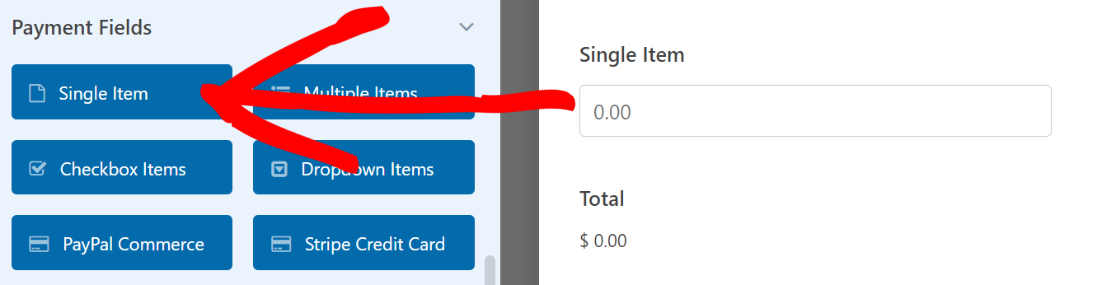
หลังจากใส่ฟิลด์รายการเดียวในแบบฟอร์มของคุณแล้ว ให้คลิกที่ฟิลด์เพื่อเปิด ตัวเลือกฟิลด์ เลื่อนลงไปที่ Field Options ในบานหน้าต่างด้านซ้ายและเลือก User Defined ในเมนู Item Type
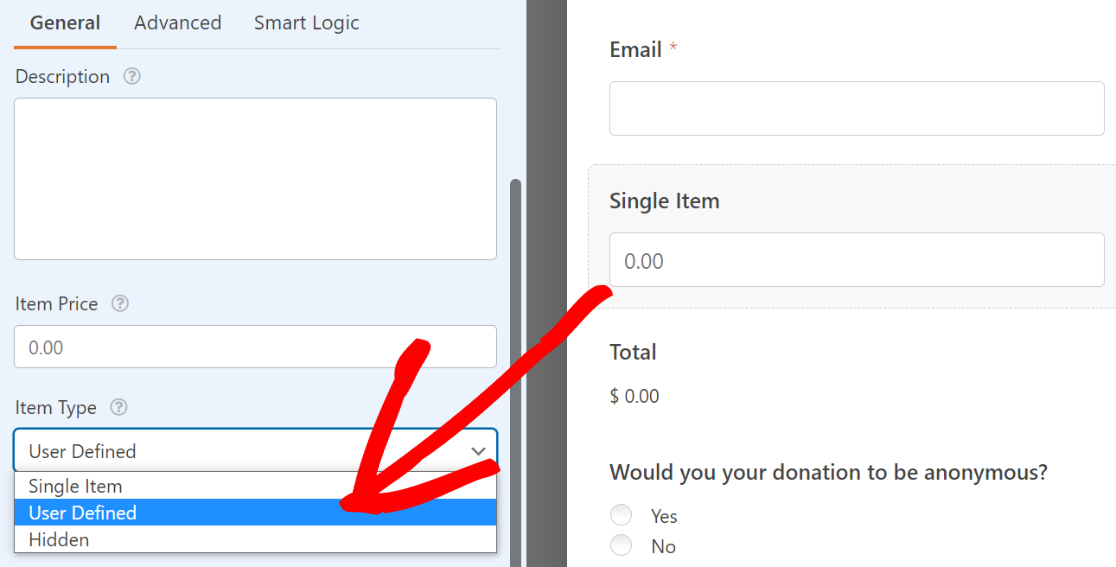
ซึ่งจะทำให้ผู้ใช้สามารถใส่จำนวนเงินในช่อง รายการเดียว เพื่อบริจาค เมื่อผู้ใช้ส่งแบบฟอร์มการระดมทุน พวกเขาจะถูกเรียกเก็บเงินในจำนวนเดียวกันกับที่ป้อนในช่อง รายการเดียว

4. เพิ่มช่องทางการชำระเงินลงในแบบฟอร์มการระดมทุน
ในการรับการชำระเงินจากแบบฟอร์มการระดมทุนของคุณ คุณต้องรวม WPForms เข้ากับเกตเวย์การชำระเงิน
WPForms รองรับการผสานรวมกับบริการชำระเงินยอดนิยม เช่น Authorize.net, Square, Stripe และ PayPal Standard ไม่ว่าคุณจะเลือกอันไหน คุณจะต้องเปิดใช้งานส่วนเสริม WPForms ก่อน
สำหรับคู่มือนี้ เราจะใช้ PayPal Standard
ในการตั้งค่า ตรงไปที่เมนูบนแผงด้านซ้ายมือแล้วคลิก การชำระเงิน
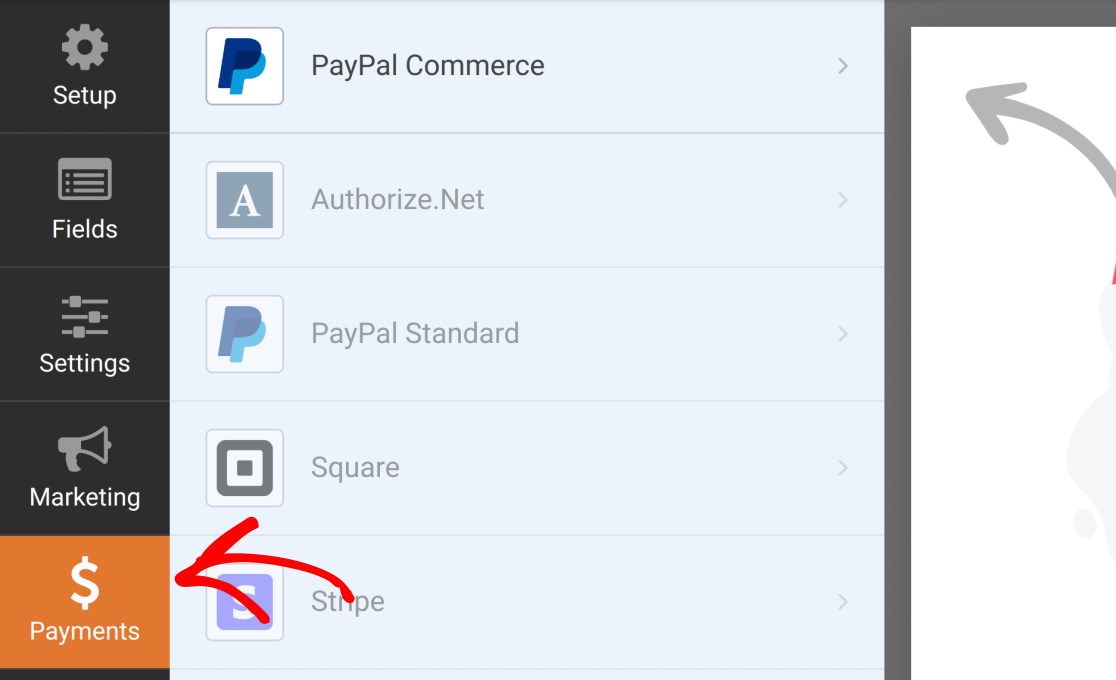
จากนั้นเลือก PayPal Standard จากรายการบริการชำระเงิน หากคุณยังไม่ได้ติดตั้งส่วนเสริมมาตรฐานของ PayPal คุณจะเห็นข้อความแจ้งให้คุณติดตั้งก่อน
คลิก ใช่ ติดตั้งและเปิดใช้งาน เพื่อดำเนินการต่อ
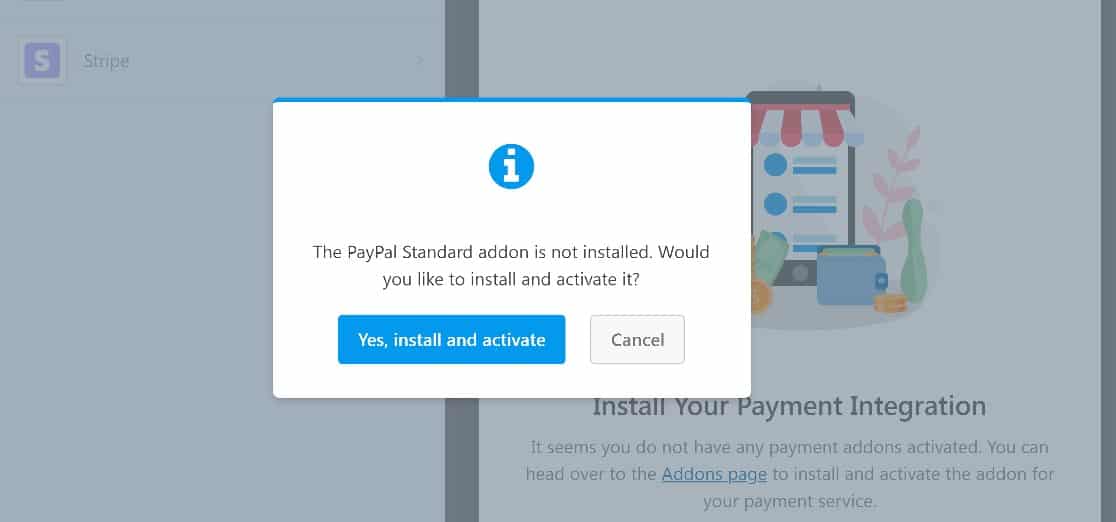
เมื่อการติดตั้งเสร็จสิ้น (โดยทั่วไปจะใช้เวลาเพียงไม่กี่วินาที) ให้คลิก ใช่ บันทึกและรีเฟรช
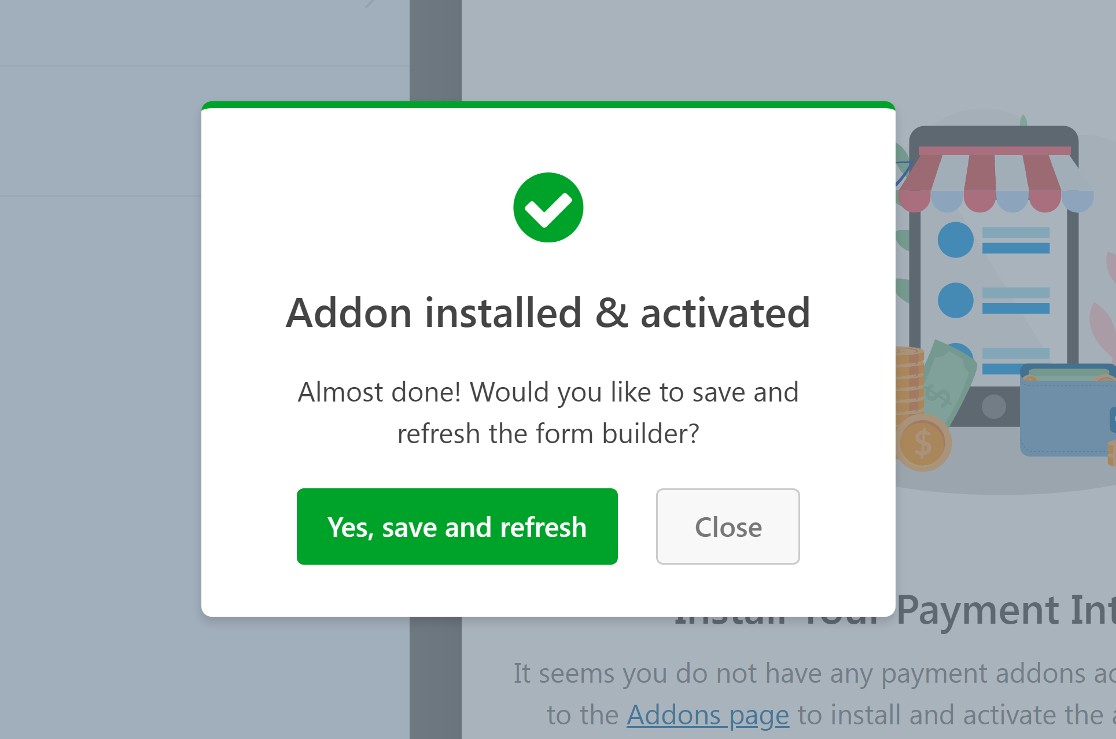
ตอนนี้ คุณสามารถเลือก มาตรฐาน PayPal จากแท็บ การชำระเงิน ของเครื่องมือสร้างแบบฟอร์มและกำหนดการตั้งค่าได้
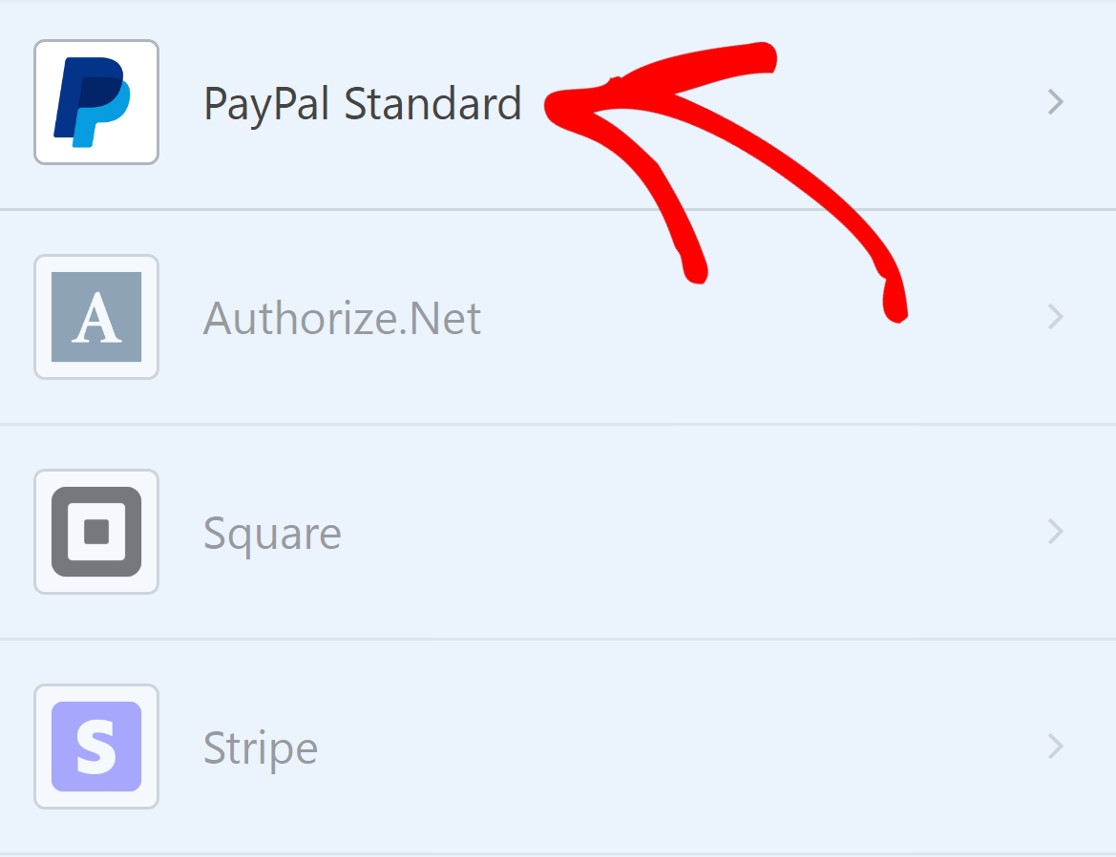
ถัดไป คลิกที่ เปิดใช้งานการชำระเงินมาตรฐานของ PayPal

สิ่งนี้จะเปิดเผยการตั้งค่ามาตรฐานของ PayPal ดังต่อไปนี้:
- ที่อยู่อีเมล PayPal: ป้อนที่อยู่อีเมลบัญชี PayPal ของคุณที่คุณต้องการรับการชำระเงิน
- โหมด: สลับเพื่อเลือก การผลิต เพื่อรับการชำระเงินจริงหรือ ทดสอบ/แซ นด์บ็อกซ์ หากคุณทดสอบเฉพาะการชำระเงินก่อนเท่านั้น
- ประเภทการชำระเงิน: สลับเพื่อเลือกระหว่าง ผลิตภัณฑ์และบริการ และ การ บริจาค สำหรับการใช้งานที่ไม่แสวงหากำไร คุณจะต้องตั้งค่านี้เป็นการ บริจาค
- ยกเลิก URL: ตั้งค่า URL ที่ผู้ใช้จะถูกเปลี่ยนเส้นทางไปหากพวกเขายกเลิกการบริจาค
- การ จัดส่ง: ปล่อยให้ตัวเลือกนี้เป็น Don't Ask for a Address หากคุณเพียงแค่รับบริจาค
- ลอจิกตามเงื่อนไข: คุณสามารถตั้งค่ากฎเพื่อกำหนดว่าควรดำเนินการชำระเงินเมื่อใด หากคุณต้องการให้ผู้ใช้มีตัวเลือกในการกรอกแบบฟอร์มโดยไม่ต้องบริจาค คุณสามารถกำหนดตรรกะตามเงื่อนไขสำหรับสถานการณ์นี้ได้อย่างง่ายดาย
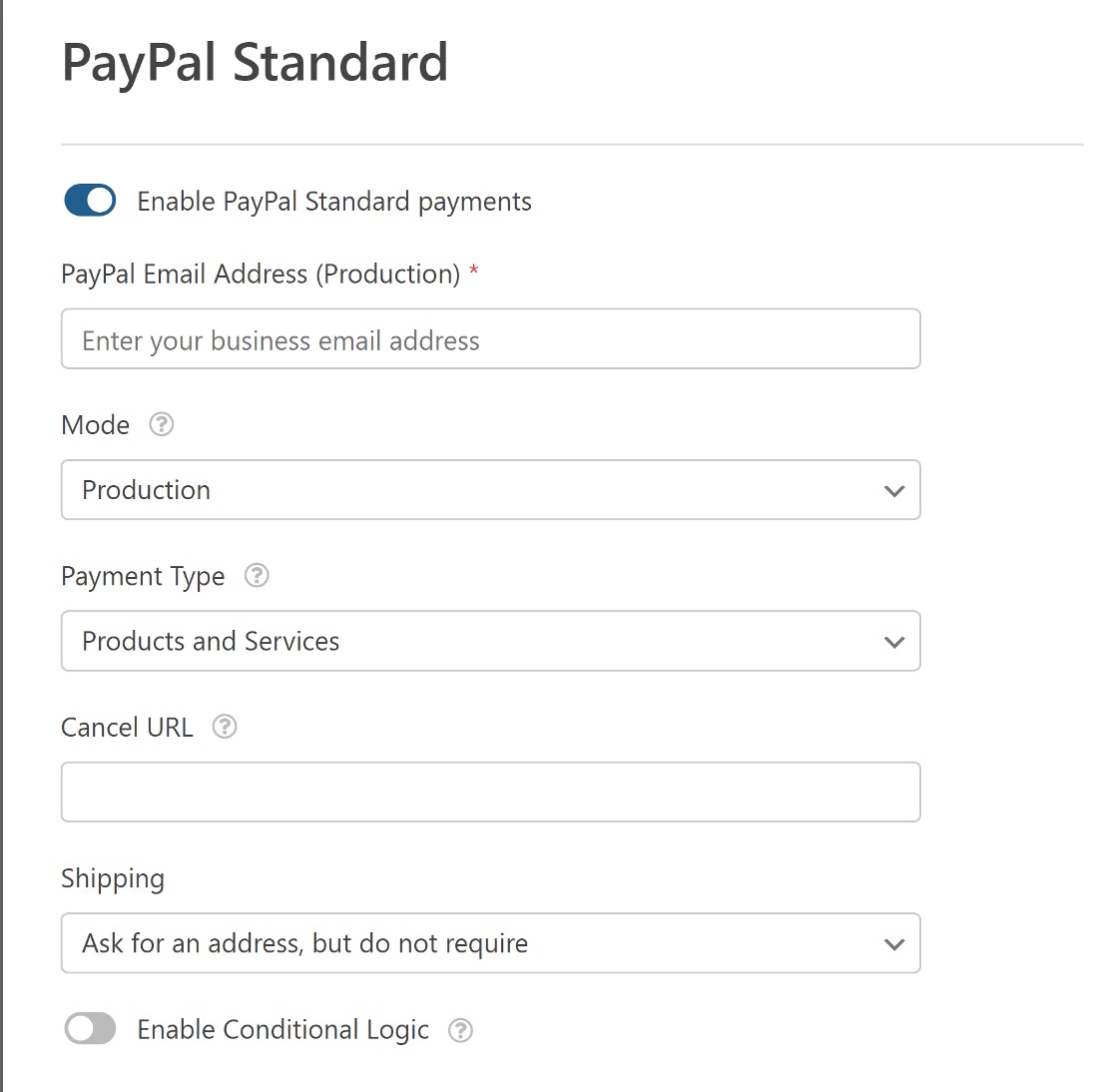
หลังจากกำหนดการตั้งค่าแล้ว ให้ดำเนินการต่อและคลิก บันทึก
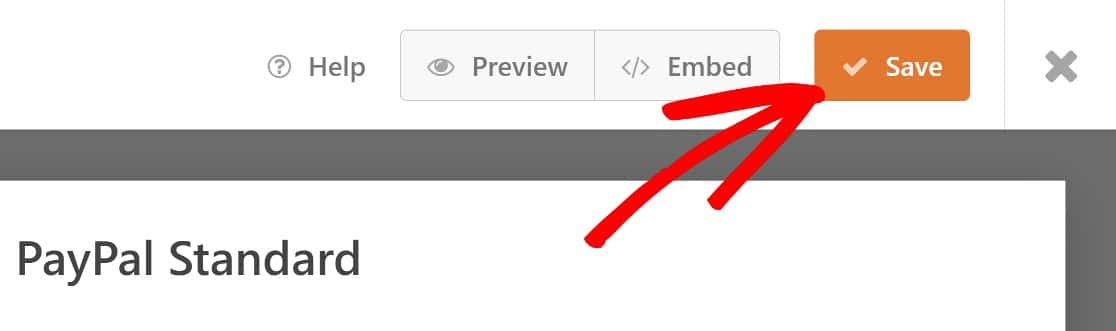
ยอดเยี่ยม! เราสร้างแบบฟอร์มการระดมทุนของคุณใกล้จะเสร็จแล้ว
5. เผยแพร่แบบฟอร์มการระดมทุนใหม่ของคุณ
เมื่อแบบฟอร์มการระดมทุนที่ไม่แสวงหากำไรของคุณได้รับการตั้งค่าแล้ว สิ่งที่คุณต้องทำคือเพิ่มลงในหน้า หากคุณมีเพจที่ตั้งค่าไว้สำหรับการระดมทุนนี้แล้ว คุณสามารถเพิ่มแบบฟอร์มใหม่ของคุณในหน้านี้ได้ทันที
และถ้าคุณไม่ทำ คุณจะสามารถสร้างหน้าใหม่และฝังแบบฟอร์มของคุณไว้ในขั้นตอนเดียว
ที่มุมขวาบนของหน้าจอ ถัดจากปุ่ม บันทึก ให้คลิก ฝัง
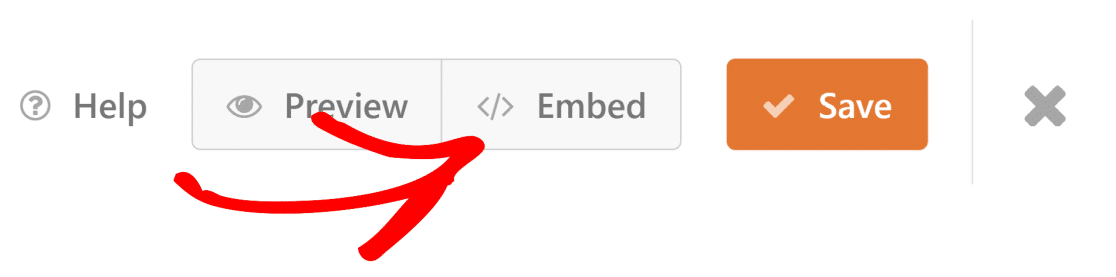
จากนั้น คุณจะได้รับแจ้งให้ฝังแบบฟอร์มของคุณในหน้าใหม่หรือหน้าที่มีอยู่ กระบวนการนี้เกือบจะเหมือนกันสำหรับทั้งสองตัวเลือก ดังนั้นอย่ากังวลว่าจะเลือกอะไรดี
สำหรับคู่มือนี้ เราจะถือว่าคุณกำลังตั้งค่าหน้าใหม่สำหรับการระดมทุนของคุณ เราจะดำเนินการต่อและคลิกที่ สร้างหน้าใหม่
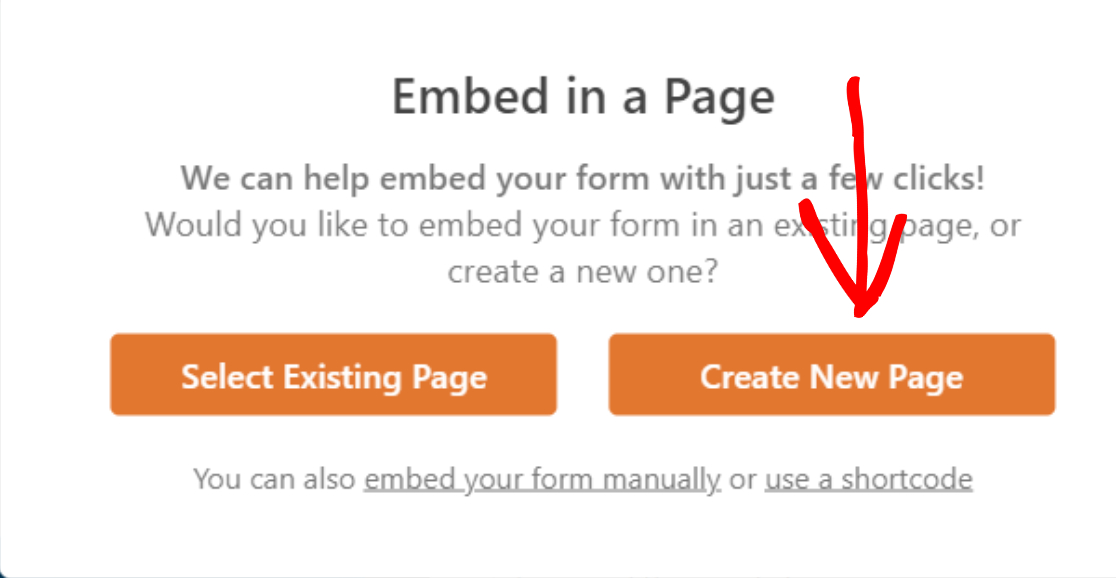
ถัดไป ตั้งชื่อเพจใหม่ของคุณ
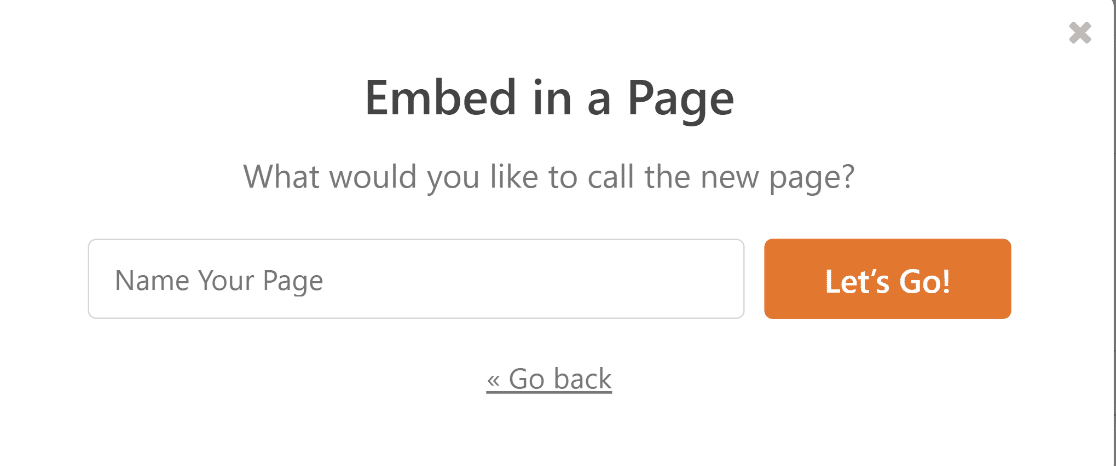
หน้าใหม่จะเปิดขึ้นในโหมดแก้ไขพร้อมบล็อกสำหรับแบบฟอร์มการระดมทุนของคุณที่เพิ่มเข้าไปแล้ว หากคุณพอใจกับรูปลักษณ์ของหน้า ให้คลิก เผยแพร่ แค่นี้ก็เรียบร้อย

เมื่อแบบฟอร์มของคุณได้รับการเผยแพร่แล้ว คุณสามารถดำเนินการต่อและทดสอบได้จากส่วนหน้าของไซต์ของคุณ
การออกแบบอาจดูแตกต่างออกไปเล็กน้อย ขึ้นอยู่กับธีมที่คุณใช้
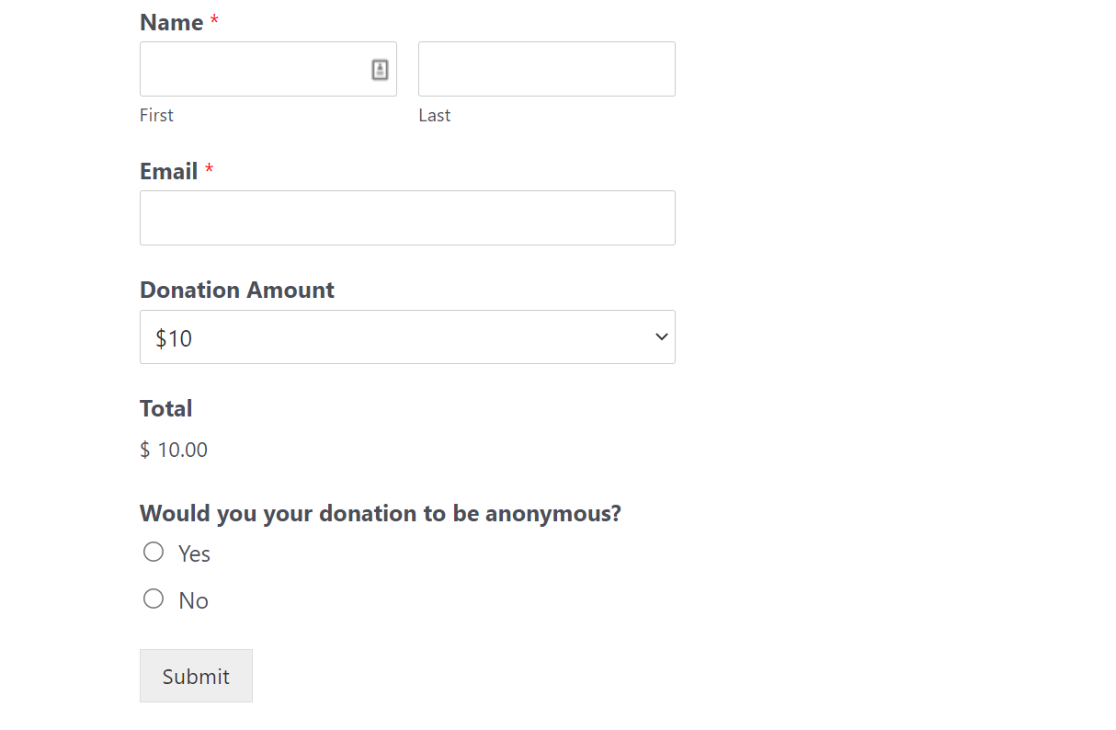
เมื่อผู้ใช้ส่งแบบฟอร์มนี้ พวกเขาจะถูกเปลี่ยนเส้นทางไปยังหน้าชำระเงินของ PayPal เพื่อทำการบริจาคให้เสร็จสมบูรณ์
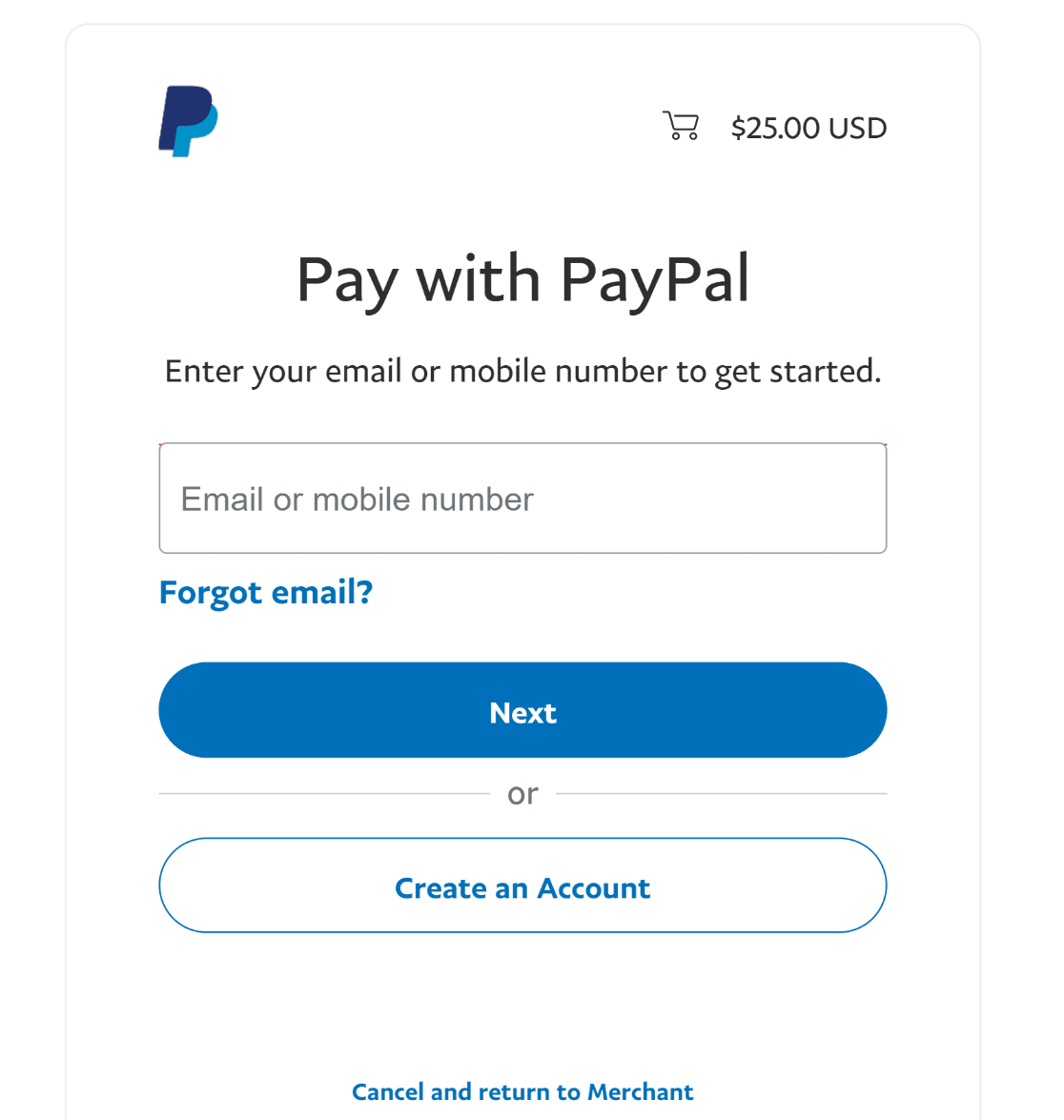
หากคุณทำตามขั้นตอนทั้งหมดแล้ว คุณจะมีแบบฟอร์มการระดมทุนที่ไม่แสวงหากำไรที่ใช้งานได้อย่างสมบูรณ์เพื่อช่วยคุณเริ่มต้นการระดมทุนออนไลน์ ทำได้ดี!
แต่ก่อนที่คุณจะสรุปเรื่องนี้ ให้พิจารณาเพิ่มฟิลด์ CAPTCHA เพื่อต่อสู้กับสแปมฟอร์ม เราแนะนำให้ใช้ hCaptcha หรือ WPForms Custom Captcha เป็นพิเศษ เนื่องจากตัวเลือกเหล่านี้เป็นทางเลือกที่ดีที่สุดสำหรับ Google reCAPTCHA
แค่นั้นแหละ! ตอนนี้คุณรู้วิธีเริ่มต้นงานระดมทุนออนไลน์และเครื่องมือใดบ้างที่จะใช้ในกระบวนการนี้
ถัดไป สร้างแบบฟอร์มการสมัครรับอีเมลใน WordPress
ธุรกิจจำนวนมากใช้แบบฟอร์มการสมัครอีเมลเพื่อเปลี่ยนโอกาสในการขายเป็นลูกค้าที่ชำระเงิน องค์กรไม่แสวงหากำไรสามารถทำได้เช่นเดียวกัน คุณสามารถเริ่มต้นได้โดยทำตามคำแนะนำง่ายๆ นี้เพื่อใช้แบบฟอร์มการสมัครรับอีเมลใน WordPress
พร้อมที่จะเริ่มสร้างแบบฟอร์ม WordPress แล้วหรือยัง? เริ่มต้นวันนี้ด้วยปลั๊กอินสร้างแบบฟอร์ม WordPress ที่ง่ายที่สุด WPForms Pro มีเทมเพลตฟรีมากมายและรับประกันคืนเงินภายใน 14 วัน
สร้างแบบฟอร์มการระดมทุนของคุณตอนนี้
หากบทความนี้ช่วยคุณได้ โปรดติดตามเราบน Facebook และ Twitter เพื่อดูบทแนะนำและคำแนะนำเกี่ยวกับ WordPress ฟรีเพิ่มเติม
